まだ申込していなければ、以下の記事を参考にまず申込を完了させてください!
設定完了通知メールを確認
[ABLENET:VPS] VPS(Winプラン) 設定完了通知
 こういう感じでメールが届きますから、こちらを開きます!
こういう感じでメールが届きますから、こちらを開きます!
メール内で「ID/パスワード」を確認
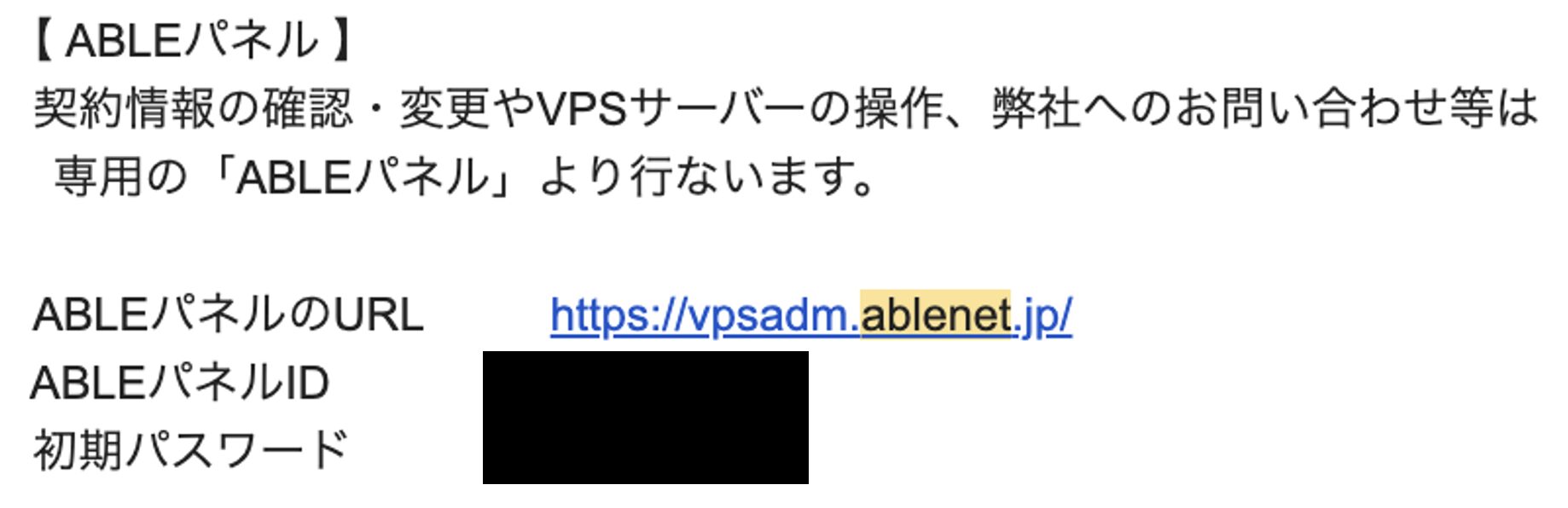 メール内でID・パスワードを確認できたら、ABLEパネルにアクセスして早速ログインしてみましょう。
メール内でID・パスワードを確認できたら、ABLEパネルにアクセスして早速ログインしてみましょう。
ABLEパネルにログイン
まずログインページへアクセス
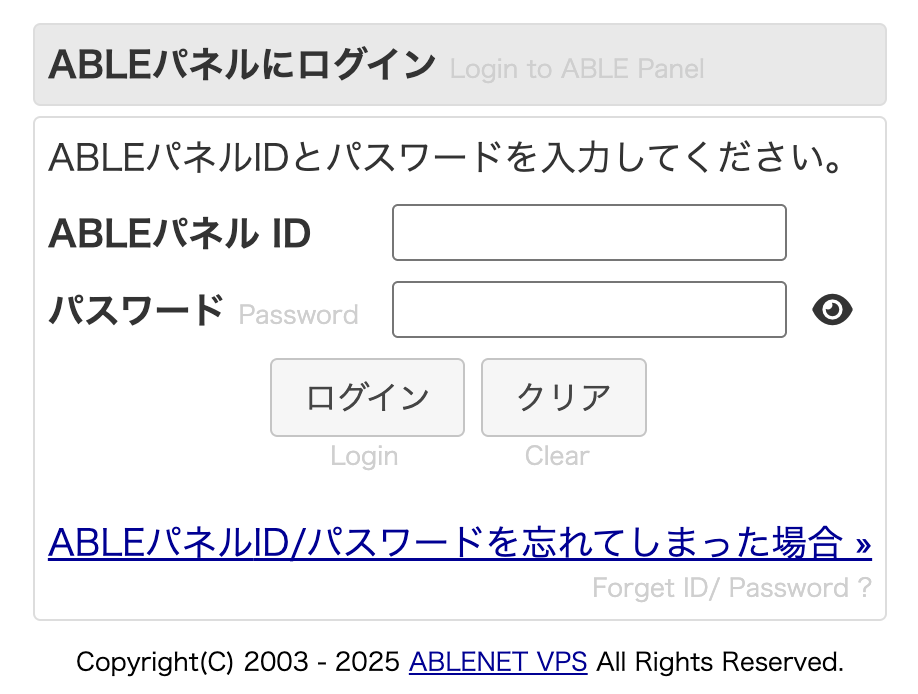 こちらの画面で、メール記載のIDとパスワードを入力します。
こちらの画面で、メール記載のIDとパスワードを入力します。
画面右上のアイコンをタップ
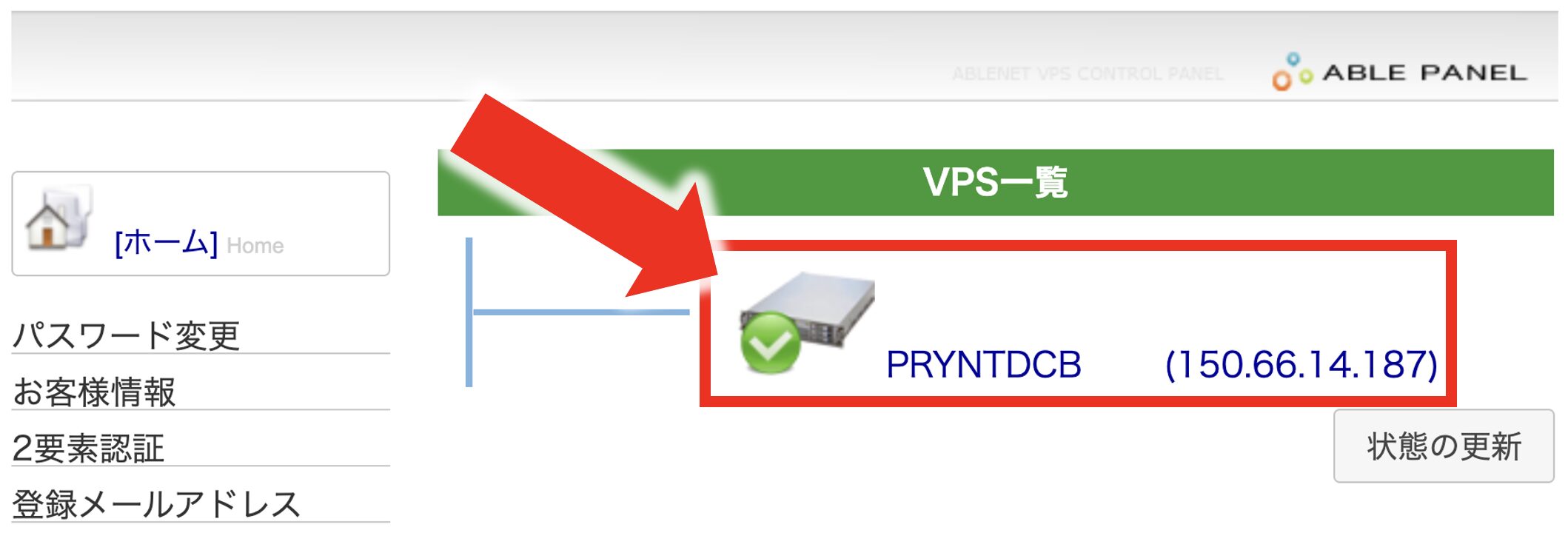 この画面が表示されたら、右上のアイコンをタップします。
この画面が表示されたら、右上のアイコンをタップします。
VPS画面をタップ
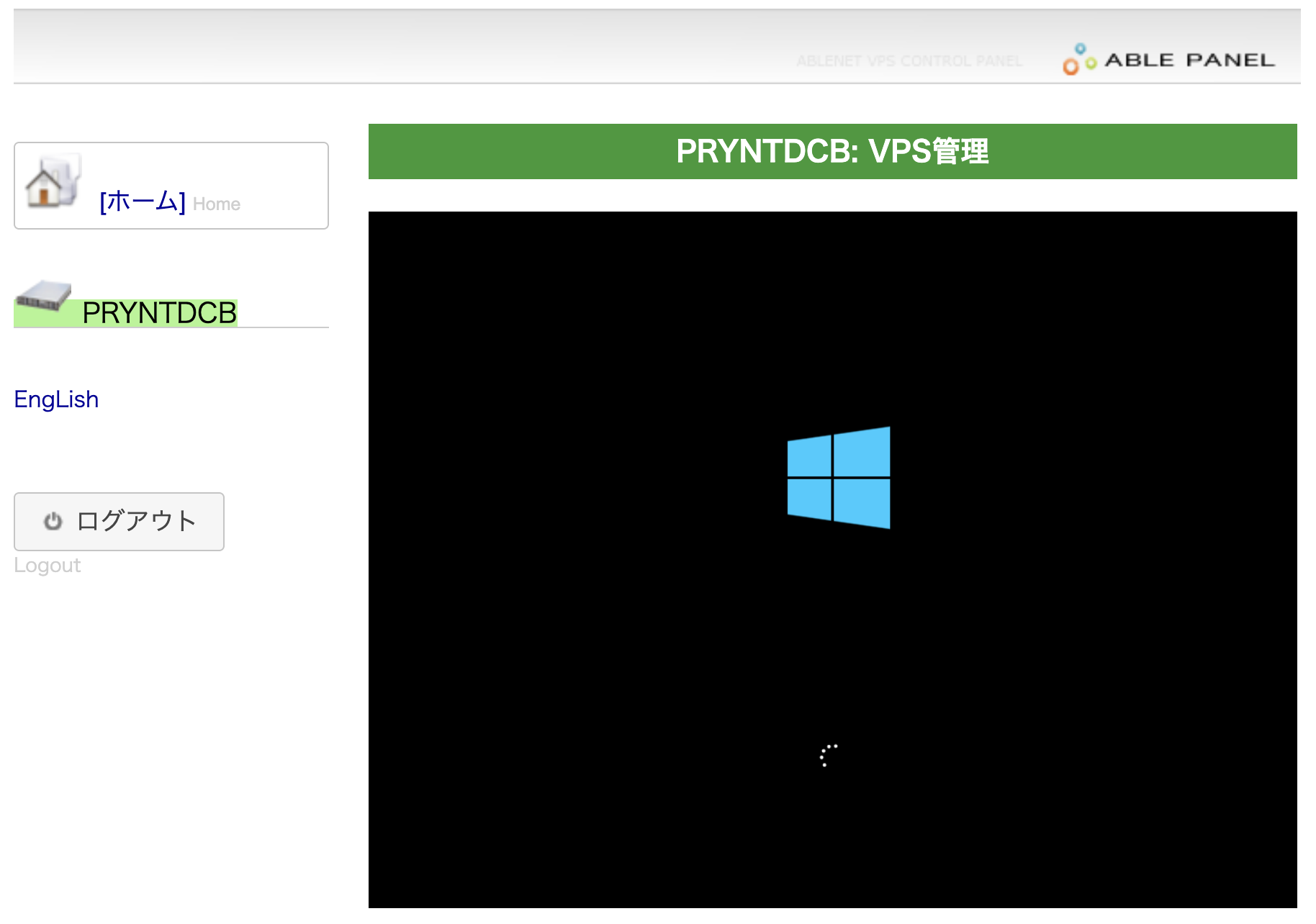 画面右側に大きく表示されているVPS画面をクリックすると、
画面右側に大きく表示されているVPS画面をクリックすると、
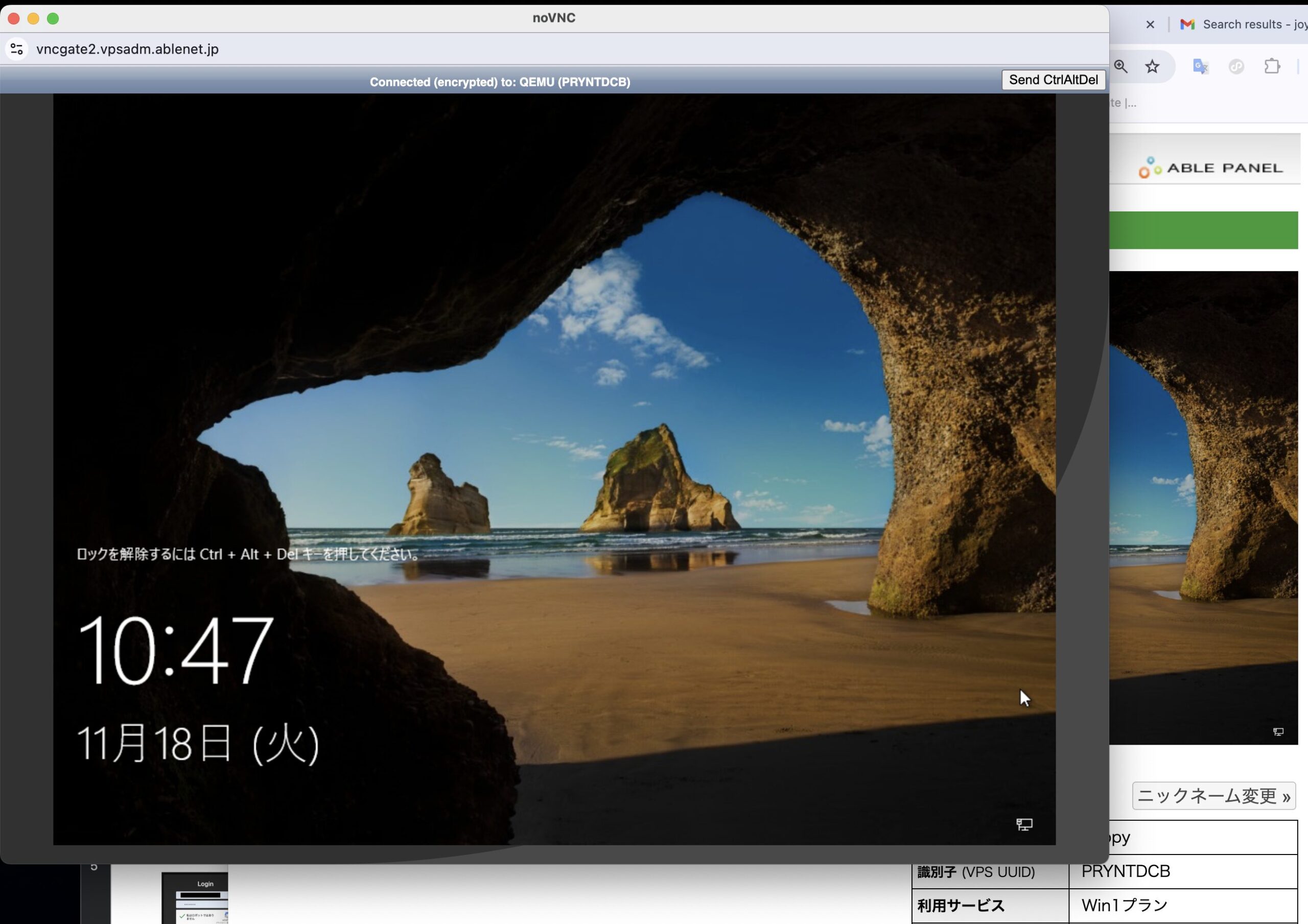 VPS画面を操作できるようになります!
VPS画面を操作できるようになります!
スマホ・タブレットの場合
スマホ・タブレットのデフォルト表示ではVPS画面を操作できない場合があります。
一番下までスクロール
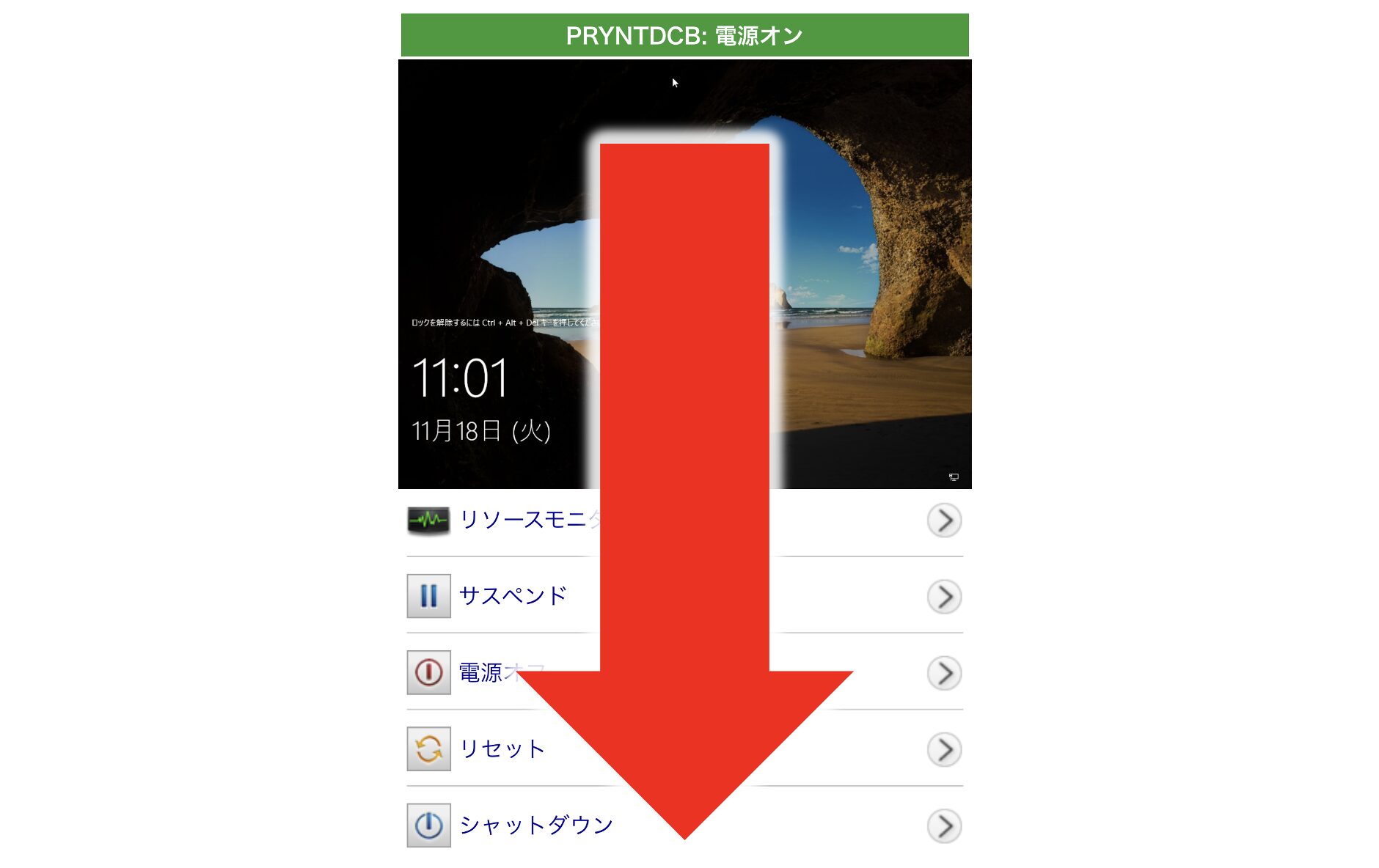 この際には、画面を一番下にまでスクロールしてください!
この際には、画面を一番下にまでスクロールしてください!
表示切替(SmartPhone → PC)
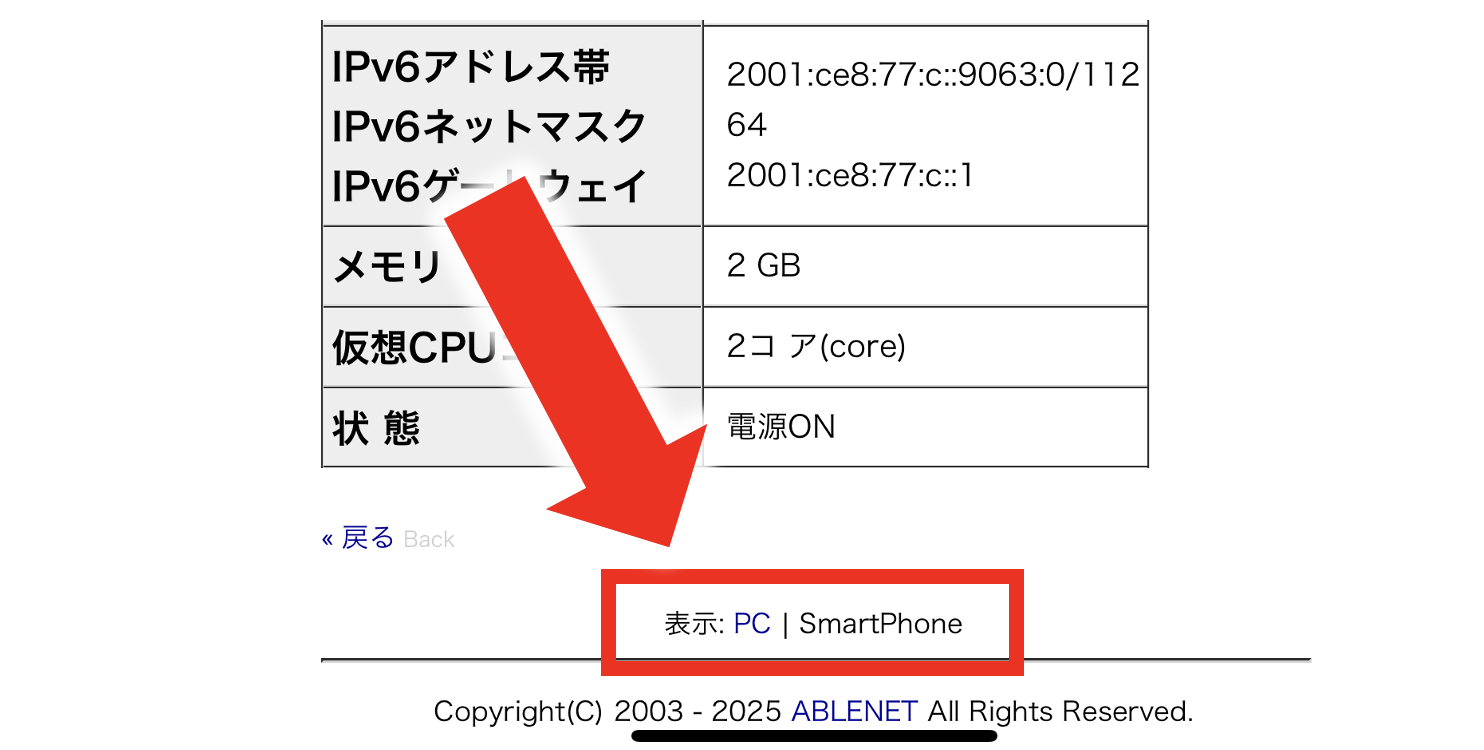 一番下で「PC表示」に切り替えれば、問題なく操作できるようになります!
一番下で「PC表示」に切り替えれば、問題なく操作できるようになります!
VPS Windowsにログインする流れ
VPS画面へアクセスしたら、まずVPS上のWindowsにログインしましょう。
画面右上の「Send CtrlAltDel」をクリック
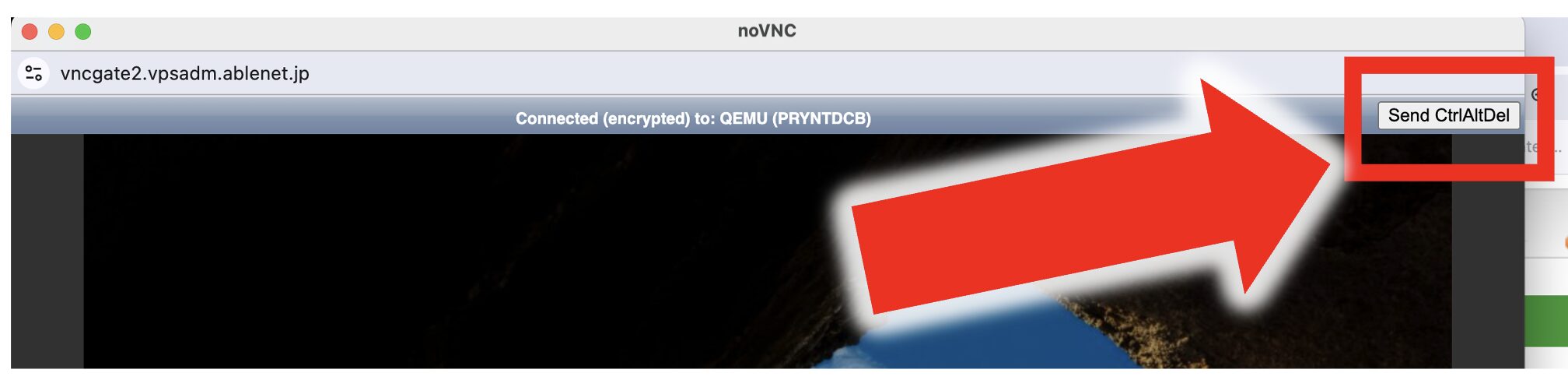 まず、画面右上の「Send CtrlAltDel」をクリックしてください。
まず、画面右上の「Send CtrlAltDel」をクリックしてください。
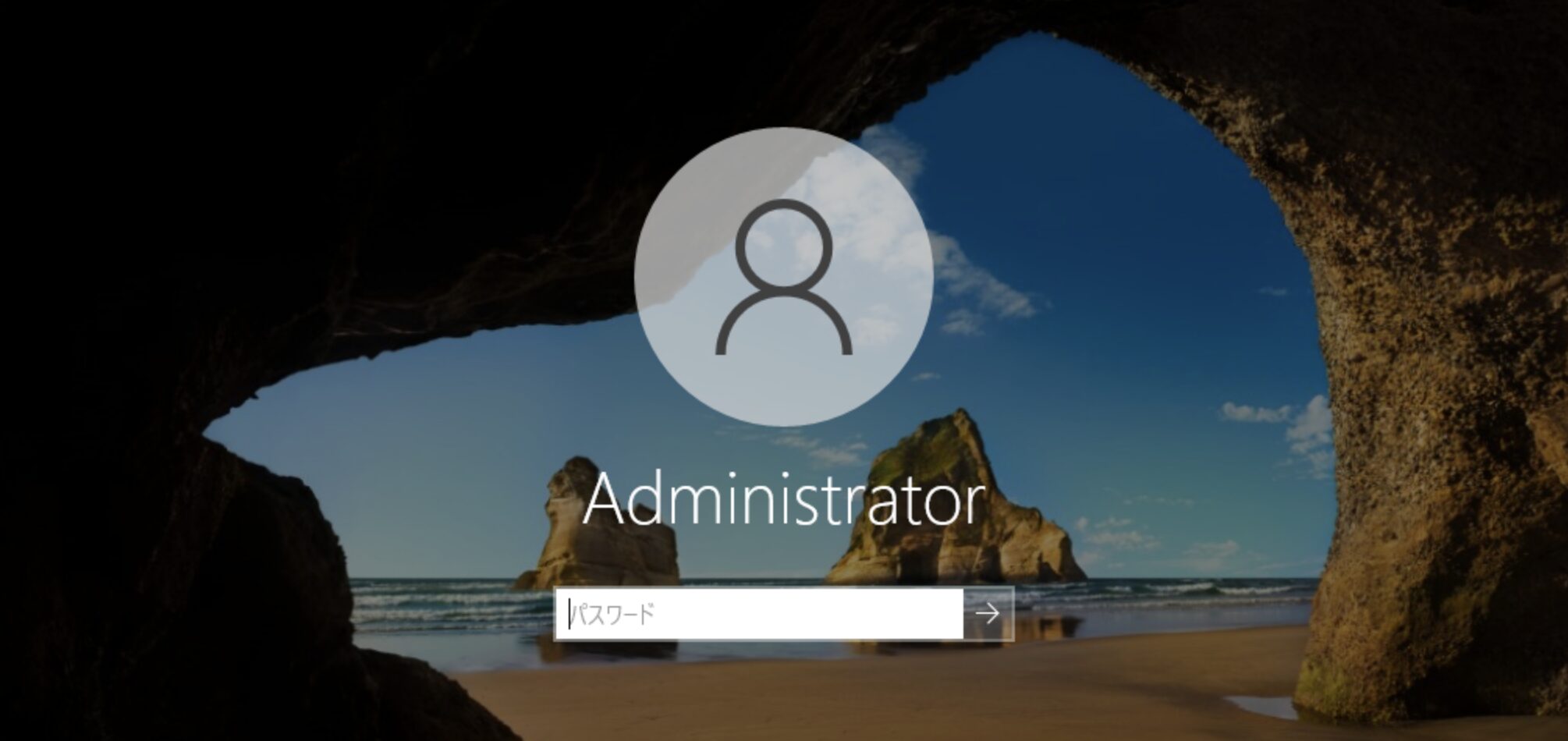 ログイン画面が表示されるので、メール記載の「初期パスワード」を入力してください。
ログイン画面が表示されるので、メール記載の「初期パスワード」を入力してください。
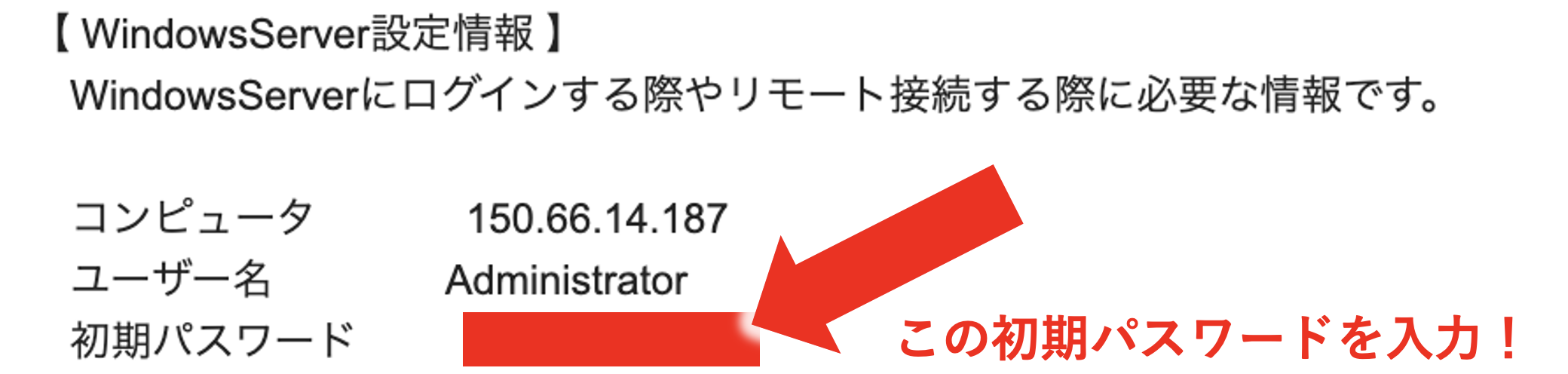 初期パスワードは、メールで上記のように記載されています!
初期パスワードは、メールで上記のように記載されています!

